Muchos usuarios de Mac saben lo irritantes que pueden ser los pop-ups de adware. ¿Te aparecen muchos anuncios intrusivos mientras navegas por la web? Lo más probable es que se trate de una infección de adware en tu ordenador.
BeAware pertenece a la familia de adware, pero no es tan difícil eliminarlo como puede parecer. ¿Cómo eliminar BeAware de Mac? En este artículo, ofrezco un guía paso-a-paso sobre cómo hacerlo. También descubrirás cómo proteger tu Mac de futuras amenazas. ¡Empecemos!
| Nombre | BeAware |
| Categoría | Adware, secuestrador de navegador, PUP |
| También conocido como | BeeAware |
| Síntomas | Hace aparecer muchos anuncios, muestra actualizaciones falsas de programas, redirecciona a sitios web malignos |
| Método de infección | Bundling, descargadores de torrent, mensajes de actualización engañosos |
| Daños del sistema | Cambios no deseados de la configuración del navegador, ralentización del sistema, bloqueo repentino del navegador, problemas de privacidad por culpa de los rastreadores de datos |
| Eliminación | Módulo anti-malware de CleanMyMac, Malwarebytes |
Todo lo que debes saber sobre BeAware
¿Es BeAware un virus? Técnicamente, no lo es. También conocido como BeeAware, es un malware agresivo que muestra anuncios. Siendo también un programa potencialmente no deseado (PUP), intenta infiltrarse en tu Mac de formas ingeniosas sin que lo sepas.
Este es el logo de BeAware
_1624627753.png)
Como secuestrador de navegador, BeAware tiende a modificar la configuración del navegador, haciendo difícil su restablecimiento. Toma el control del navegador realmente rápido y comienza a:
- Mostrar muchos anuncios, incluyendo pop-ups, banners y cupones
- Convertir texto aleatorio en enlaces
- Instalar otro malware sin tu permiso
- Redirigir a páginas de afiliados no deseadas
Los anuncios mostrados por BeAware normalmente promocionan otros programas sospechosos y productos dudosos — cualquier cosa que puede generar ingresos PPC para los ciberdelincuentes. El mismo también podría ser la razón por la cual tu navegador da fallos, se cuelga o se crashea inesperadamente.
¿Cómo el virus BeAware ha acabado en mi ordenador?
La mayoría de los usuarios que detectan adware en su Mac no saben de dónde este procede. En realidad, los PUPs (programas no deseados) como BeAware suelen ser instalados por los propios usuarios.
Por desgracia, muchos programas gratuitos no revelan que incluyen otros programas en el instalador. Como resultado, instalas la app que necesitas y un montón de programas adicionales también acaban en tu ordenador. Para evitar caer en esta trampa, presta especial atención a lo que aceptas instalar y desactiva de manera manual cualquier oferta.
Riesgos potenciales de BeAware
El adware BeAware en sí mismo no es tan dañino como los virus o el ransomware. Sin embargo, tenerlo en el Mac puede ser potencialmente muy peligroso para la seguridad del sistema.
Una vez que se ha instalado, BeAware empieza a mostrar un mensaje de advertencia de "Actualización requerida", pidiéndote que actualices la app a la última versión. Aquí tienes un ejemplo:
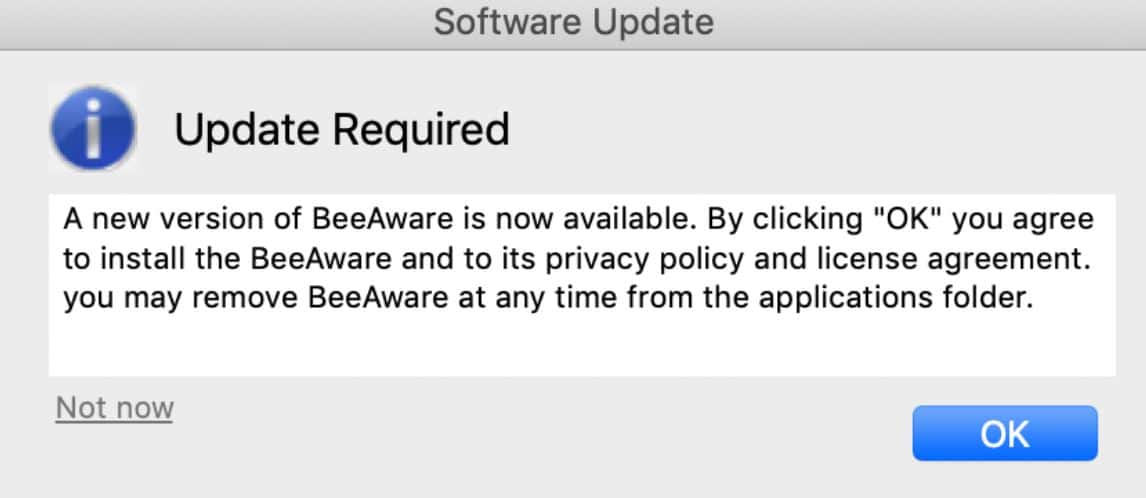
Si haces clic en OK, corres el riesgo de que PUPs o incluso a amenazas más graves, como virus, acaben en tu ordenador. Así que no hagas clic en ningún botón que aparezca. Si ves una notificación maliciosa de este tipo, elimina de manera inmediata el adware BeAware y haz un análisis completo del sistema con una herramienta antimalware de confianza. ¡Veamos cómo hacerlo!
Cómo eliminar BeAware
Hay varios pasos a realizar para eliminar el adware BeAware. Primero, tienes que eliminar cualquier programa sospechoso y componentes relacionados con el malware de tu Mac. Después, tendrás que recuperar el control de tus navegadores haciendo una reconfiguración y eliminando las extensiones sospechosas.
Paso 1. Borra las apps maliciosas
- Pulsa sobre el menú Ir > Utilidades > Monitor de Actividad en el Finder.
- Busca el proceso relacionado con malware y presiona el botón Detener. Elige la opción Forzar salida para confirmar.
- Ve a la carpeta Aplicaciones. Revisa la lista de tus apps y encuentra la app BeAware. Además, encuentra los programas que has descargado justo antes de haber detectado el adware.
- Arrastra y suelta todas estas apps en la Papelera. Haz clic con el botón derecho en la Papelera y elige Vaciar papelera.
- En el Finder, ve a Ir > Ir a la carpeta.
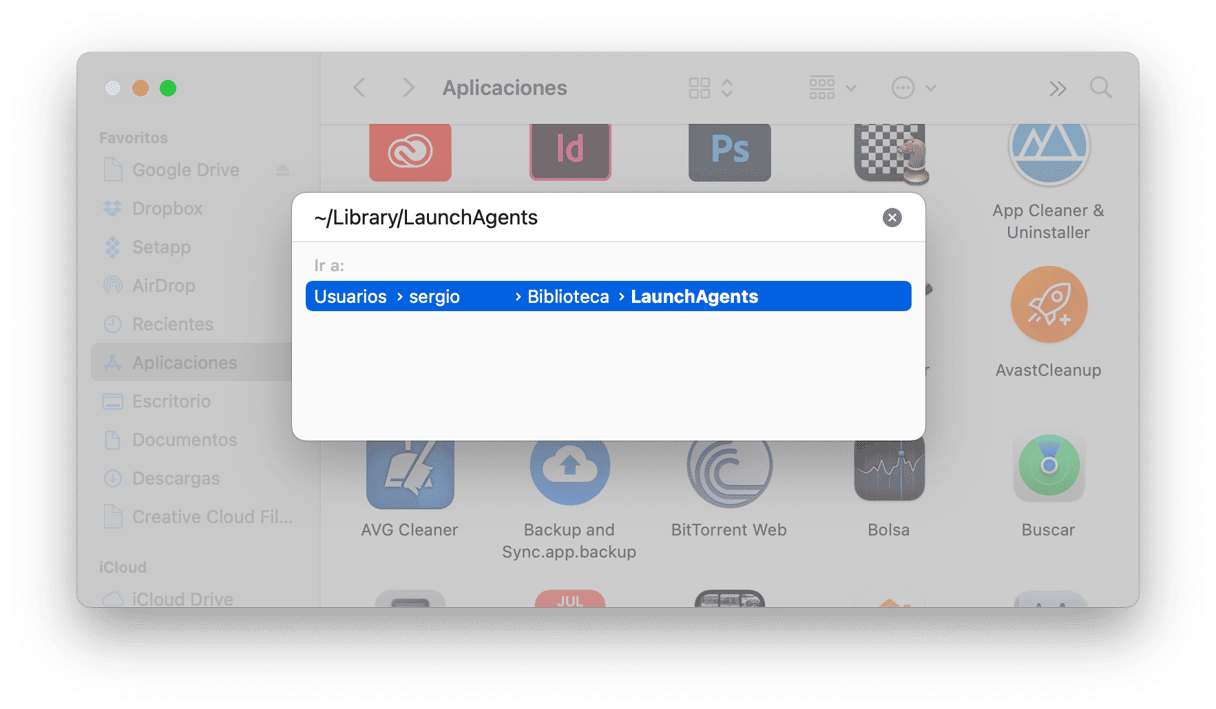
- Pega las siguientes rutas en el campo de texto, una por una, y presiona Intro después de cada una:
~/Library/LaunchAgents~/Library/Application Support/Library/LaunchAgents/Library/LaunchDaemons/Library/Application Support - Elimina todos los archivos asociados con el adware BeAware. También pueden incluir BeeAware o Bahlpr en sus nombres. Por último, vacía la Papelera.
¿Parece mucho trabajo? Ten en cuenta que tienes que borrar todos los componentes relacionados con el adware para eliminarlo. La eliminación manual no siempre va a ser útil, ya que puede dejar muchos archivos ocultos en tu ordenador. Por suerte, puedes hacer una eliminación automática si tienes la herramienta adecuada a tu disposición.
Borra la app automáticamente
Mi programa de limpieza favorito es CleanMyMac X de MacPaw. Ofrece un completo conjunto de funciones que lleva el rendimiento del Mac a un nivel superior. Lo más importante es que está certificado por Apple, por lo que el uso de CleanMyMac es totalmente seguro.
He estado usando esta app durante meses y puedo recomendar su herramienta de Eliminación de malware. Así es cómo funciona:
- Obtén la versión gratuita de CleanMyMac aquí (totalmente gratis).
- Instala la app y ábrela.
- Ve a la pestaña Eliminación de malware en el panel del lado izquierdo.
- Haz clic en Analizar.
- Si se ha encontrado algo, presiona Eliminar. ¡Y ya está!
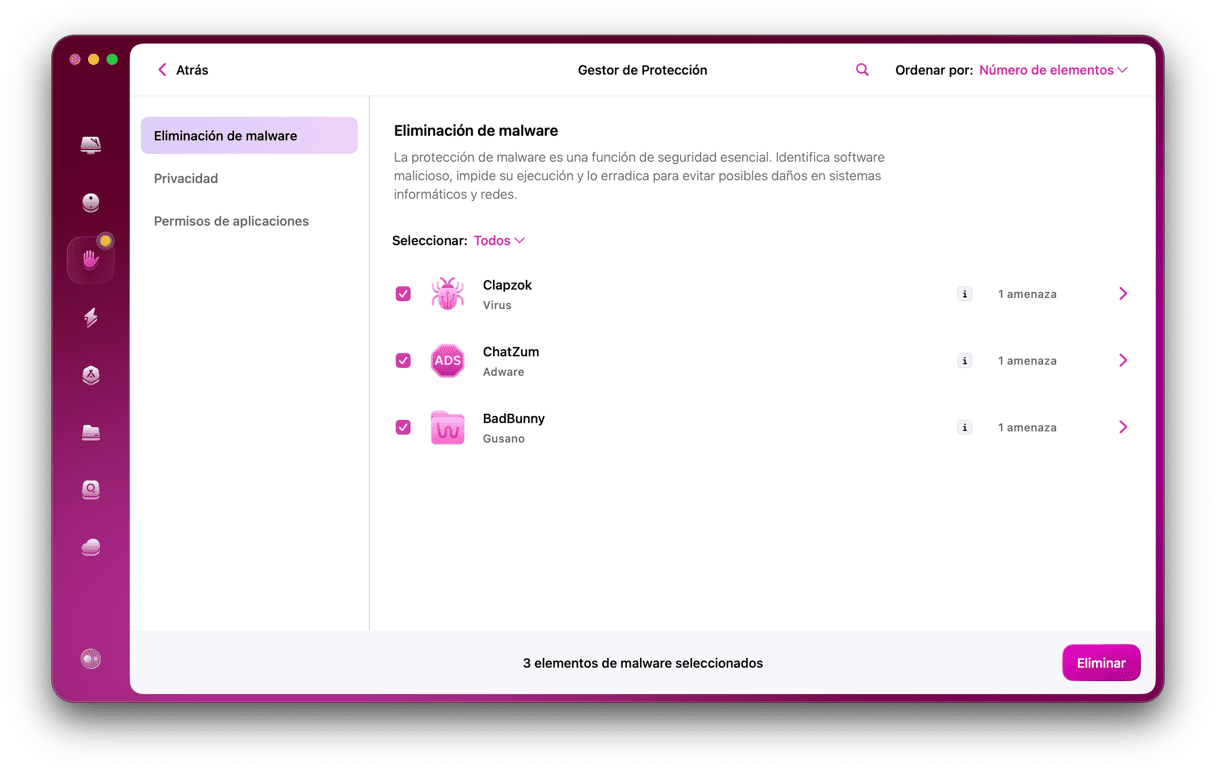
Para estar seguro de que mi ordenador siempre esté protegido, utilizo la función de monitoreo de malware en tiempo real en el menú de CleanMyMac. La herramienta escanea instantáneamente los programas recién instalados y muestra una advertencia si detecta algún virus o cualquier otra amenaza intenta colarse en tu Mac. ¡Pruébalo!
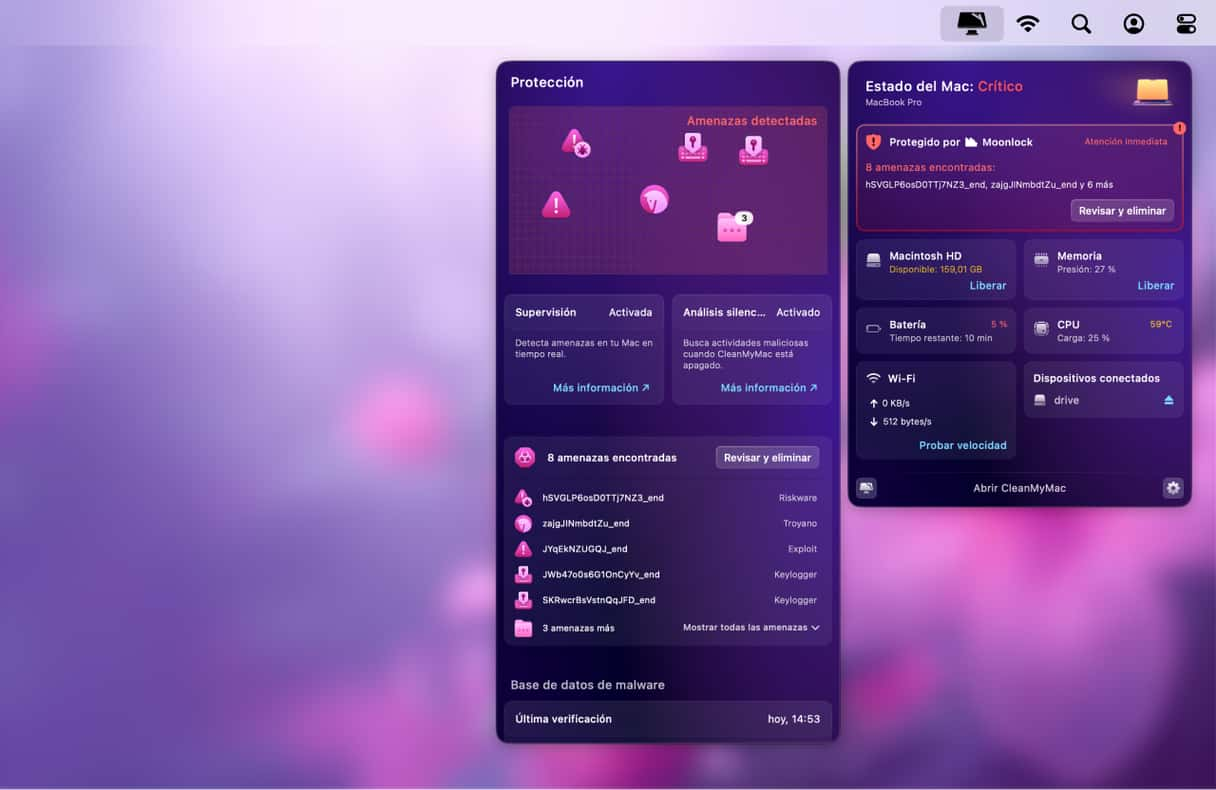
Paso 2. Elimina BeAware de todos tus navegadores
Safari
- Abre Safari.
- Haz clic en el menú Safari en la parte superior de la pantalla.
- Elige Ajustes > la pestaña Extensiones.
- Busca alguna extensión que no debería estar ahí.
- Si encuentras una, selecciónala y pulsa Desinstalar.
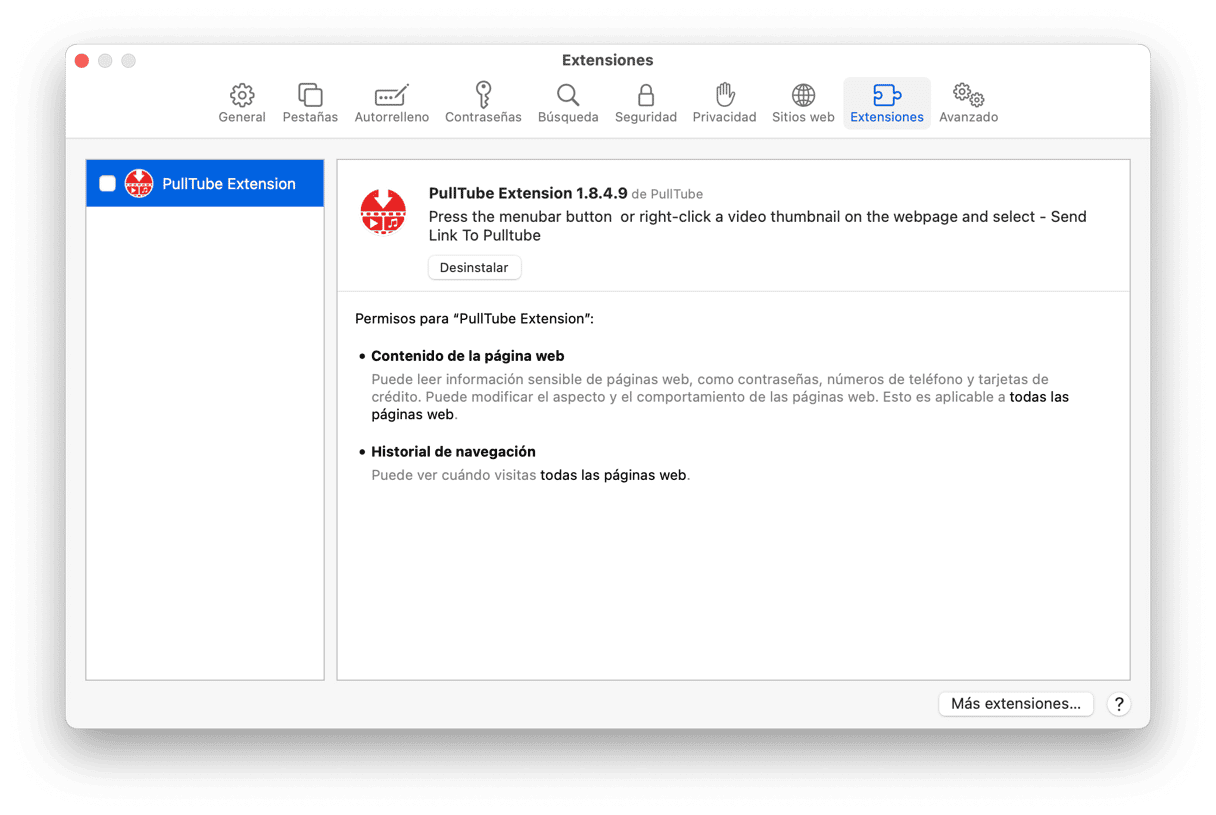
- Vuelve a la pestaña General y configura tu página de inicio preferida.
- Haz clic en la pestaña Búsqueda y elige el motor de búsqueda en el menú desplegable.
- Reinicia Safari.
Google Chrome
- Abre Chrome.
- Pega ‘chrome://extensions’ en la barra de direcciones y presiona Intro.
- Encuentra la extensión relacionada con el adware.
- Haz clic en Quitar sobre esta para eliminarla.
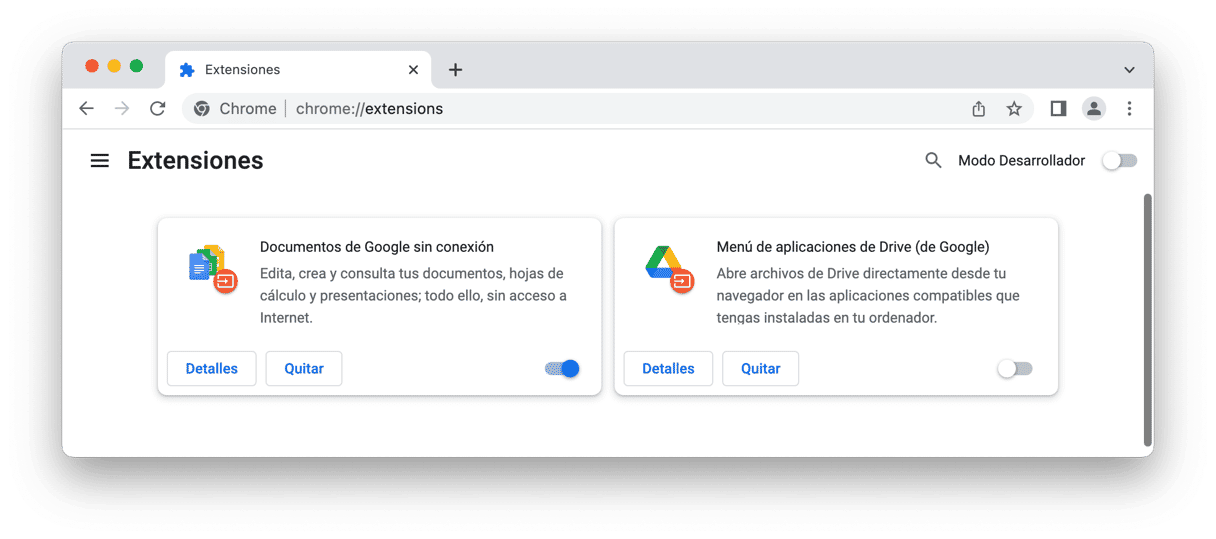
- Ahora, ve a ‘chrome://settings’.
- Baja hasta la sección Buscador y selecciona el que quieres usar.
- En la sección Al abrir, elige lo que quieres ver al iniciar.
- Reinicia Chrome.
Mozilla Firefox
- Abre Firefox.
- Ve a ‘about:addons’.
- Busca la extensión que no debería estar allí.
- Haz clic en el menú de tres puntos junto a esta y elige Eliminar.
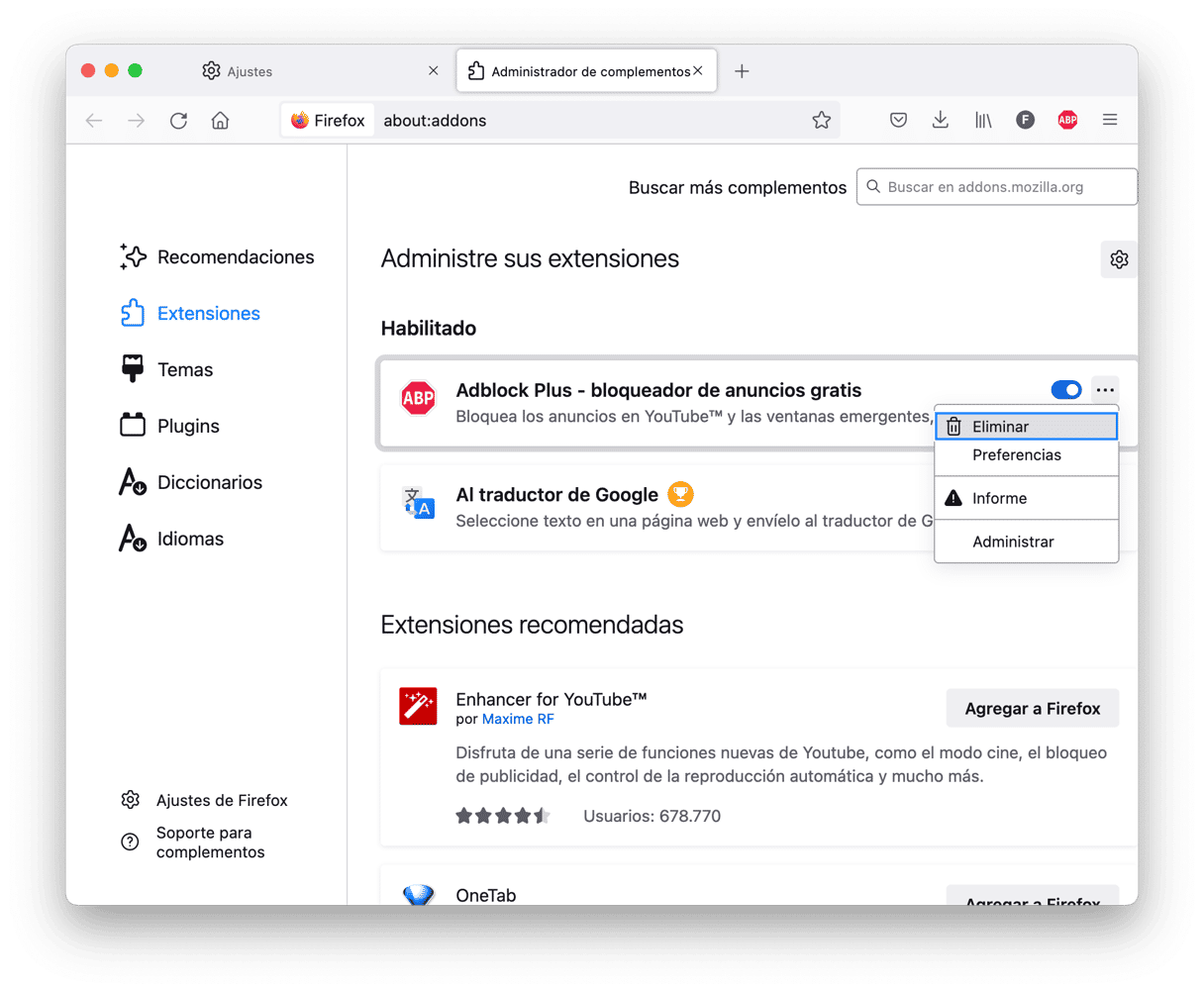
- Ve a ‘about:preferences’.
- Haz clic en Inicio para configurar tu página de inicio.
- Luego, selecciona tu motor de búsqueda predeterminado en la pestaña Buscar.
- Reinicia Firefox.
El virus BeAware Mac no es más que un PUP engañoso y un adware que quiere engañarte para que instales más apps dudosas. Para evitar tener este y otro tipo de malware en tu ordenador, siempre debes tener cuidado con los enlaces que abres y los archivos o apps que descargas. Asegúrate de la fuente antes de descargarlos. Siempre elige una instalación personalizada o avanzada y nunca visites sitios web de descargas gratuitas.
¡Espero que esta guía detallada te haya ayudado a detectar el peligro y eliminarlo por completo!






